インターネットサービス利用案内(貸出延長・予約)
インターネットでの貸出延長ができます
延長について注意
・延長期間は、延長した日から2週間となります。延長は1回だけできます。
・延長の取り消しはできませんので、十分ご確認の上、延長手続きを行ってください。
・天理市内に在住、在勤・在学者以外の方は延長できません。
・次の資料の延長はできません。 返却期限が過ぎた資料、予約の入っている資料、他の図書館から借りた資料、課題図書などの貸出期間が決まっている資料。
手順1:メニューの「利用照会」をクリックしてください。(または、こちらをクリックして「利用照会」をご覧ください。)
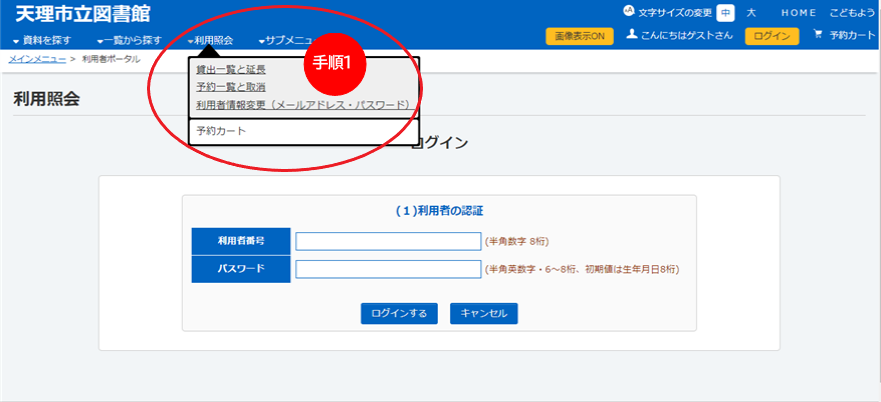
手順2:「貸出一覧と延長」リンクをクリックしてください。

手順3:図書館利用カードの利用者番号とパスワードを入力(半角で入力)してログインしてください。
利用者番号:図書館利用カードのバーコードの下の0から始まる8桁の番号
パスワード:初期パスワードは、お誕生日の西暦年月日8ケタです
(例:1988年4月3日→19880403)
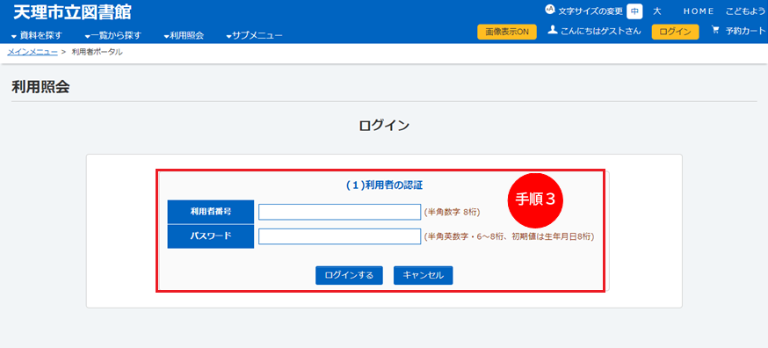
・パスワードの変更は、ログイン後に表示される「利用者情報変更」 からできます。6ケタ以上8ケタ以内(英数文字のみ)です。
・誤った利用者番号やパスワードを5回以上入力された場合は、ロックがかかりログインができなくなります。30分程度待ってから再度入力をお願いします。
手順4:利用照会画面の「貸出中一覧」または「詳細」をクリックすると、貸出中の資料をご覧になれます。

手順5:延長したい本の右端にある「貸出延長」ボタンをクリック。
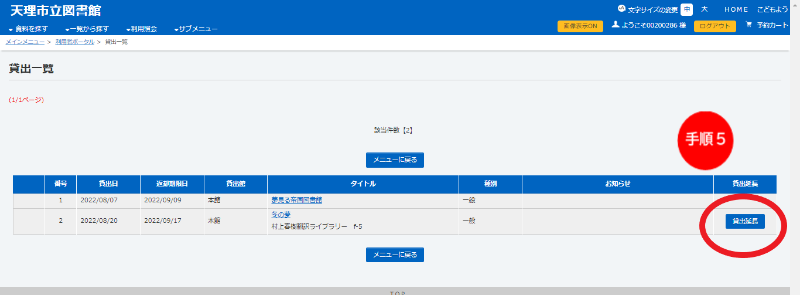
手順6:確認画面「貸出延長を行いますか?」で「延長する」をクリック。
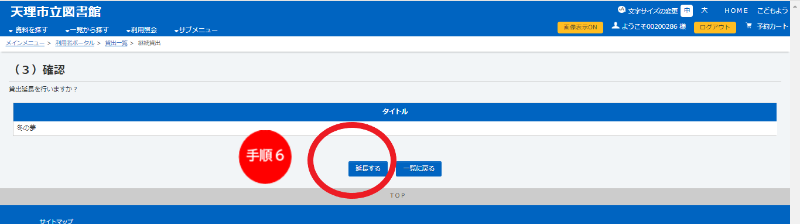
手順7:「延長が完了しました 」と表示されます。続けて他の資料を延長するときは「前に戻る」ボタンをクリックしてください。 ⇒ 携帯サイトでの延長は下の「携帯サイトでの延長」をご覧ください。
インターネットでの予約ができます
予約について注意
・予約冊数
予約できる冊数は5冊までです(図書館で予約した冊数も含みます)。
・予約資料の引き取り期限
予約資料の引き取り期限は8日間です(予約した資料の準備ができて連絡した日は含まない)。この期間にカウンターにお越しください。
・上下巻・シリーズ本を予約された場合
予約資料が確保された順番にご連絡しますので、巻数の順番にご用意できないことがあります(下巻が先に連絡されることもあります)ので、ご了承ください。
・予約できない資料
新刊雑誌、その他貸出ができない資料については予約ができません。
・天理市内に在住、在勤・在学者以外の方は予約できません。また、長期間延滞中の利用者の方(14日間以上貸出期限を過ぎた資料をお持ちの方)も予約できません。
手順1:
インターネットで予約された資料が用意できた時は、電子メールで連絡しますので、事前にメールアドレスを登録してください。
メールアドレスの登録はこちらの「利用照会」メニューの「利用者情報設定」の「利用者情報変更」からできます。(「利用照会」へのログイン方法は、延長の説明ご参照ください)
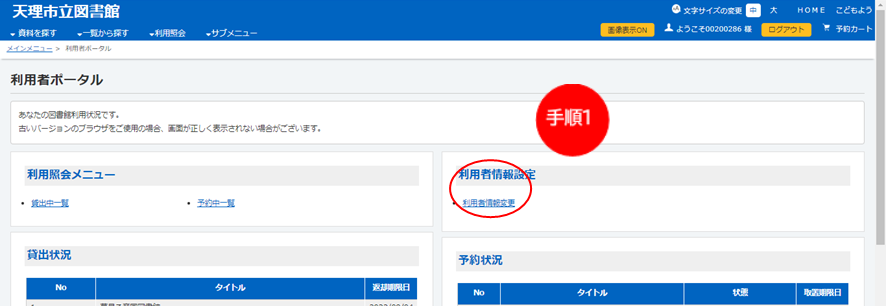
手順2:「E-Mail1」にメールアドレスを登録。「利用設定」の連絡方法が「E-Mail1」になっていることをご確認のうえ、「登録する」をクリックしてください。
※電子メールの受信制限(迷惑メール防止設定など)をされている場合は図書館からのメールを受信できるよう変更をお願いします。
図書館送信用アドレス tenricitylibrary@info-a.lics-saas.nexs-service.jp
・ このアドレスは送信専用です。返信などのお問い合わせにはお答えできません。
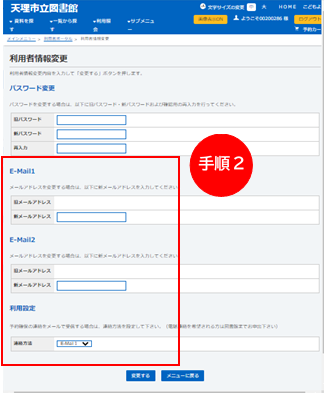
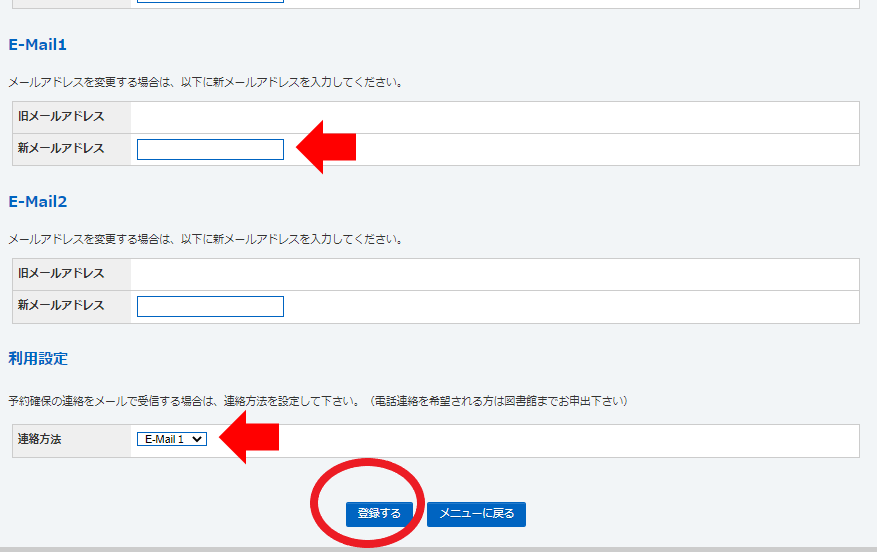
手順3: メールアドレスの登録を済ませたら「利用者情報変更完了」画面に「資料を探す」をクリックして予約したい本、雑誌を検索してください(貸出中の資料のみ予約できます)。
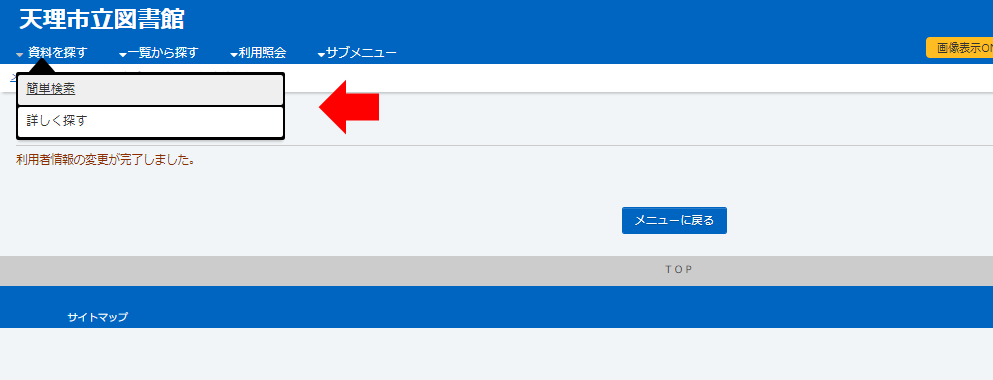
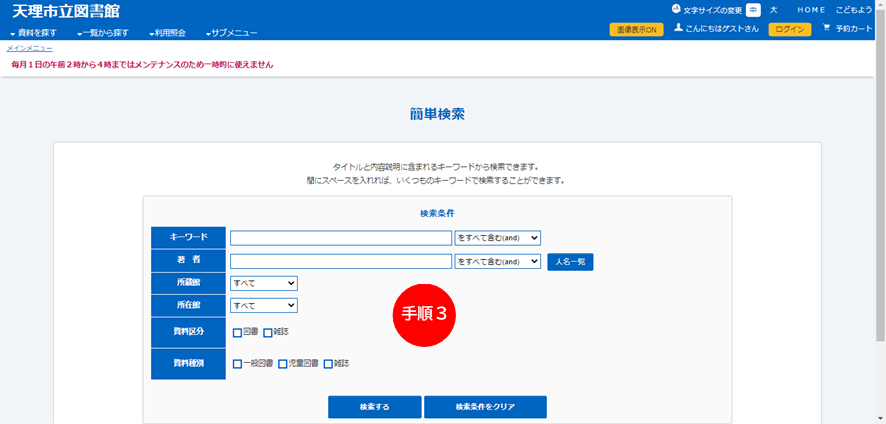
手順4:「検索結果一覧」画面で希望する資料のタイトルをクリック。
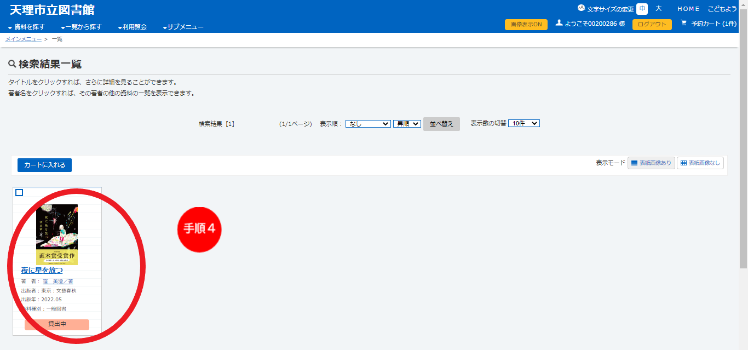
手順5:「カートに入れる」ボタンをクリック。そのあと、右上の「予約カート」をクリック。
カートに複数の資料を入れられます(携帯サイトではカート機能がありません)。複数の資料を予約される時は、上のメニューの「資料を探す」をクリックして資料検索に戻り、上記の手順を繰り返してください。
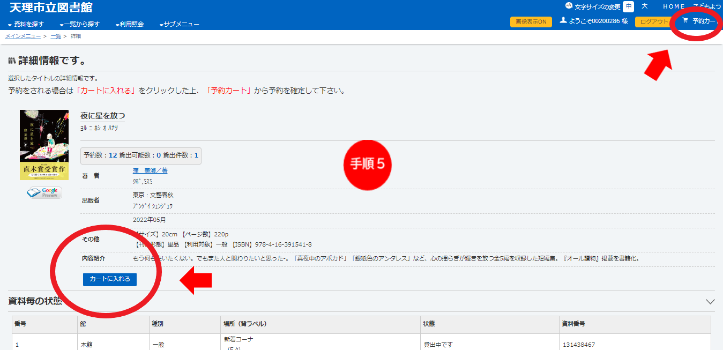
手順6: 予約カートの内容を確認して、間違いがなければ、題名の左横のチェックボックスにチェックを入れて「予約する」をクリックしてください。
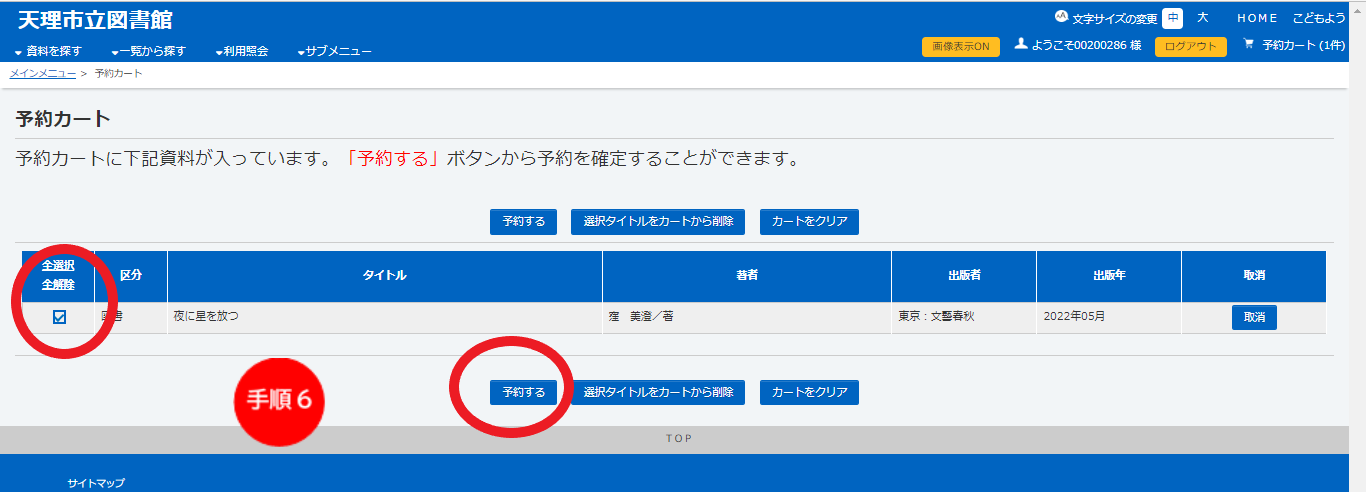
手順7: ログイン画面になりますので、ログインしてください。(すでにログインしているときは手順8に移ります)
図書館利用カードの利用者番号とパスワードを入力(半角で入力)してログインしてください。
利用者番号:図書館利用カードのバーコードの下の0から始まる8桁の番号
パスワード:初期パスワードは、お誕生日の西暦年月日8ケタです
(例:1988年4月3日→19880403)
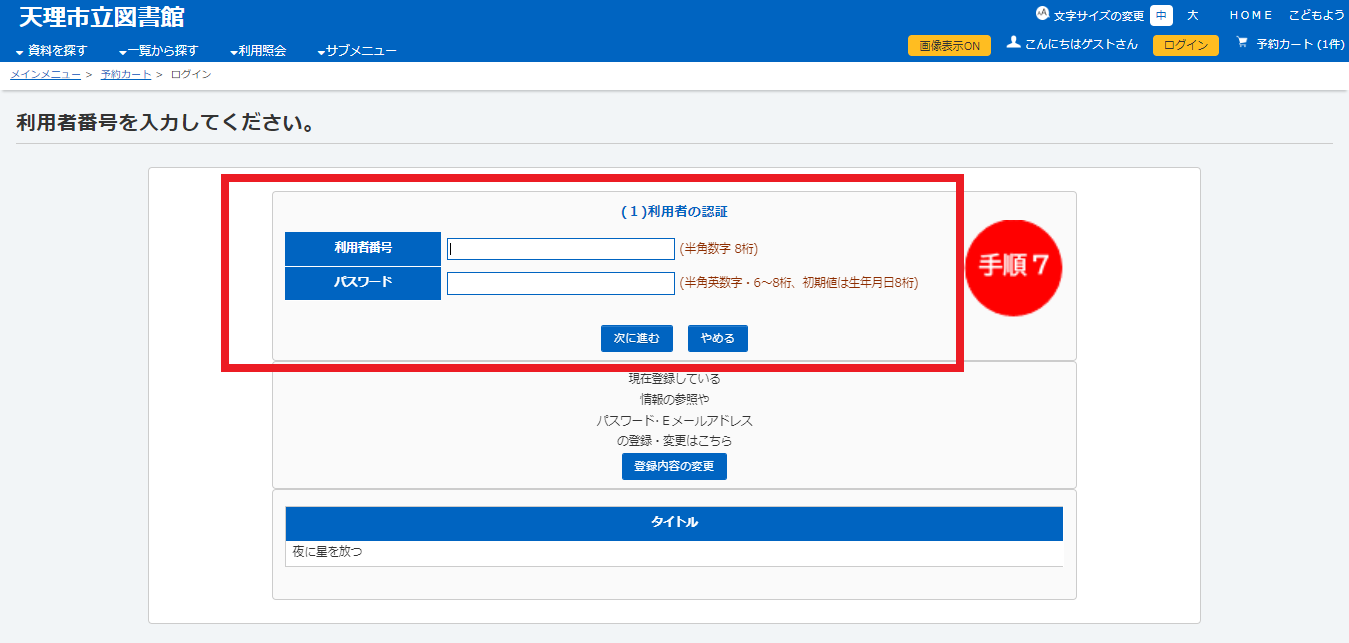
・誤った利用者番号やパスワードを5回以上入力された場合は、ロックがかかりログインができなくなります。30分程度待ってから再度入力をお願いします。
手順8: 確認画面になりますので「予約する」をクリックしてください。これで予約完了となります。
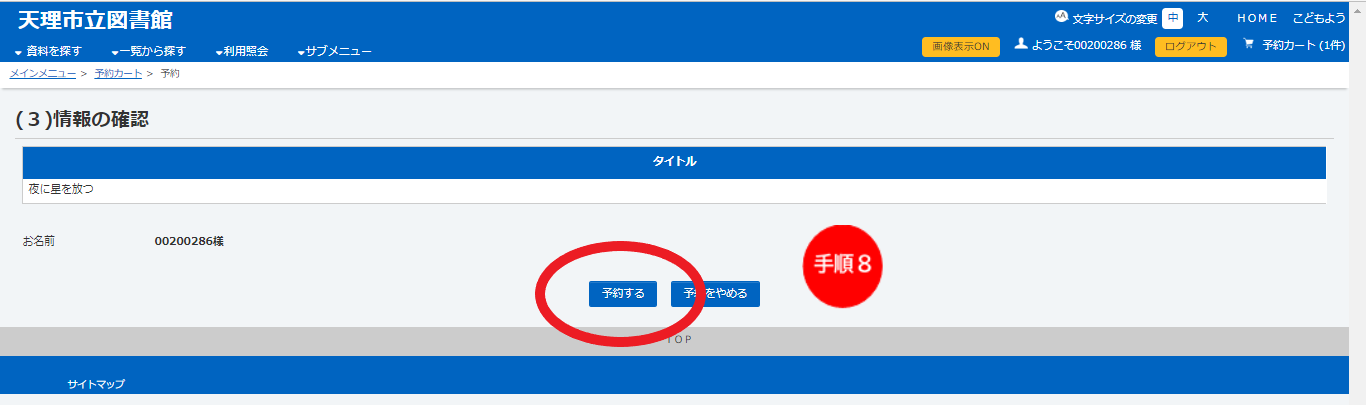
・携帯サイトでのメールアドレスの登録方法は下の「携帯サイトでのメールアドレスの登録」をご覧ください。




更新日:2022年09月30日